Reklaam
 Iga külastatud veebisait jälgib potentsiaalselt teie sirvimisharjumusi, laadib tüütuid reklaame või levitab pahatahtlikku tarkvara. Enamasti ajast, terve mõistus ja standard pahavara kaitsetarkvara, näiteks viirusetõrjeprogrammid või brauseri lisad, võivad aidata teil kõige halvematest saitidest eemale hoida. Kui soovite siiski lisada täiendava turvakihi ja blokeerida teadaolevaid rikkujaid, peaksite uurima võimalusi, mida fail Windows Hosts pakub.
Iga külastatud veebisait jälgib potentsiaalselt teie sirvimisharjumusi, laadib tüütuid reklaame või levitab pahatahtlikku tarkvara. Enamasti ajast, terve mõistus ja standard pahavara kaitsetarkvara, näiteks viirusetõrjeprogrammid või brauseri lisad, võivad aidata teil kõige halvematest saitidest eemale hoida. Kui soovite siiski lisada täiendava turvakihi ja blokeerida teadaolevaid rikkujaid, peaksite uurima võimalusi, mida fail Windows Hosts pakub.
Selles artiklis näitan teile, kuidas blokeerida ohtlikke veebisaite, lisades blokeerimisloendid failile Windows Hosts. Fail Hosts võimaldab teil domeeninimed teie valitud IP-aadressile ümber suunata. Seejärel saate neid teadmisi kasutada kõigi domeenide, näiteks reklaamide, ribareklaamide, küpsiste ja muu levitamiseks mõeldud domeenide blokeerimiseks.
Mis on Windowsi hostide fail?
Windowsi hostide fail on tavaline tekstifail, millele Windows viitab hostinimede IP-aadressidele kaardistamiseks. Fail laaditakse käivitamisel vahemällu ja iga kord, kui Windows küsib DNS-serverit, kontrollib ta esmalt Hosts-faili ümbersuunamisteabe osas. Lihtsamalt öeldes saab faili Hosts kasutada domeeninime ümbersuunamiseks teisele IP-aadressile ja seega hoopis muule veebisaidile või lihtsalt tagasi kohalikku arvutisse.
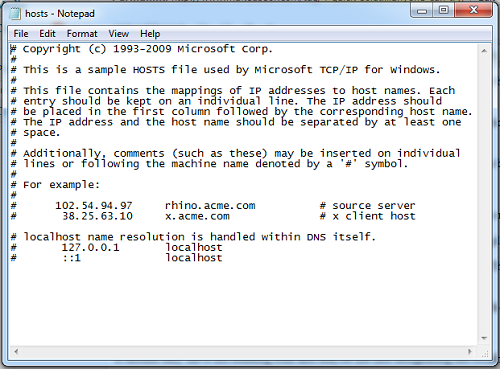
Mis on saitide blokeerimise eeliseid Hosts-faili kasutamisel?
Esiteks saate blokeerida pahatahtlikud veebisaidid, kasutades välistades loendeid, mis sisaldavad teadaolevaid rikkujaid.
Teiseks, kui need loendid sisaldavad reklaamiservereid või jälgijaid, kogete veebisaitide kiiremat laadimist, kuna kõigi reklaamide ja jälgimisega seotud rakenduste laadimine on blokeeritud. Lisaks kaitseb see teie privaatsust ja suurendab turvalisust, kuna sirvimisharjumused on kaitstud paljude teadaolevate jälgijate eest.
Lõpuks saate mängida jant inimeste peal, suunates mis tahes teile meeldiva veebisaidi, näiteks Bingi Google'ile.
Kuidas ma saan Windowsi hostide faili redigeerida?
Mark kirjutas artikli, milles selgitatakse, kuidas blokeerida veebisaite Hosts-faili kaudu, mis hõlmab peaaegu kõike, mida peate teadma: Looge oma Interneti-filter faili Windows Hosts abil Looge oma Interneti-filter faili Windows Hosts abil Loe rohkem .
Kirjeldan lühidalt, kuidas faili redigeerida Windows 7-s.
- Avage Notepad administraatorina. Selleks minge lehele> Alusta > Kõik programmid > Aksessuaarid, paremklõpsake> Märkmik ja valige> Käivitage administraatorina. Kui küsitakse, kas te> (…) soovite, et järgmine programm saaks arvutis muudatusi teha, valige > Jah.
- Minge Notepadis menüüsse> Toimik > Avatud ja sirvige failini Hosts, mis asub jaotises> C: \ Windows \ System32 \ draiverid \ jne. Kaust jääb tühjaks, kuna see näitab ainult * .txt-faile. Klõpsake kausta paremas alanurgas rippmenüül ja valige> Kõik failid.
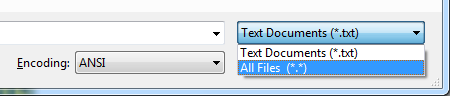
Kust leida blokeerimisnimekirju?
Suurepärase ressursi kohandatud Hosts-failidele reklaamide, ribareklaamide ja muude parasiitide blokeerimiseks leiate veebisaidilt WinHelp2002. Pakutavaid hostide faile on regulaarselt uuendatud, viimati 2011. aasta juunis. Faili saate alla laadida kataloogis lihttekst või a ZIP-fail. ZIP-fail sisaldab pakkfaili (mvps.bat), et teie praegune hostfail automaatselt ümber nimetada ja asendada. Kuid saate loendi käsitsi lisada ka failide hosts-faili kopeerimise ja kleepimise teel, järgides ülaltoodud juhiseid.
Samuti leiate hpHostsist Hosts-faile. Võite järgida veebisaidil olevaid installimisjuhiseid või kopeerida ja kleepida loend käsitsi nende Hosts-failist olemasolevasse Hosts-faili.
Blokeerimisloendeid jagavad muud ressursid. Kuid peate kindlasti leidma loendi, mille vorming on „IP-aadressi domeeninimi” (ilma jutumärkideta), näiteks '127.0.0.1 google.com' (ilma jutumärkideta), mis suunaks domeeninime google.com IP-aadressile 127.0.0.1 (localhost). Muidugi võite IP-aadressi käsitsi lisada juhuks, kui saate nimekirja, kus see puudub.
Milliseid tööriistu saan oma hostfailide haldamiseks kasutada?
Ma soovitan HostsMan. Lisaks lihtsa liidese pakkumisele Hosts-failidele kirjete lisamiseks võimaldab see importida ka blokeerimisloendeid hpHostsist Värskenda hoste nuppu.
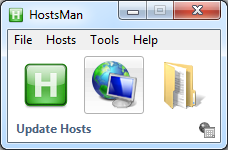
Saate need andmed ühendada oma praeguse Hosts-failiga või üle kirjutada. Soovitan ühendada, kuna see võimaldab teil lisatud teabe hiljem lihtsalt kustutada ja mitte kaotada midagi, mis teil seal juba on.
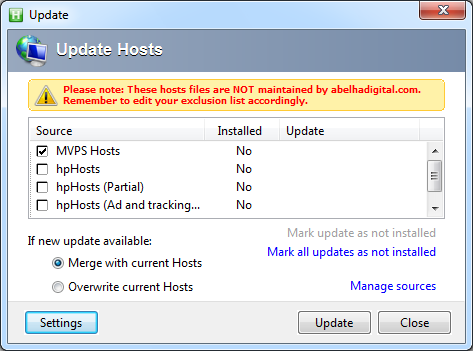
Faili Hosts saate ka mugava kasutajaliidese abil redigeerida.
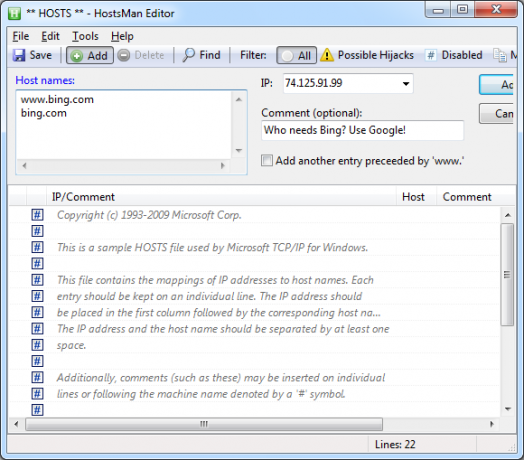
Kahjuks ei luba HostsMan praegu teie enda tekstifaile importida ja neid oma hostifailidega ühendada. See on midagi, mida peate tegema käsitsi.
Kui teile see artikkel meeldis, siis vaadake ka järgmisi MakeUseOfi postitusi:
- 3 parimat ressurssi nuhkvara ja viiruste teadaolevate saitide leidmiseks 3 parimat ressurssi nuhkvara ja viiruste teadaolevate saitide leidmiseks Loe rohkem
- Veebisaitide blokeerimine ilma veebikogemuseta mis tahes veebiploki kasutades Veebisaitide blokeerimine ilma veebikogemuseta mis tahes veebiploki kasutades Loe rohkem
- 3 tasuta reaalajas pahavara kaitset ja eemaldamise tööriista 3 tasuta reaalajas pahavara kaitset ja eemaldamise tööriistaKui mõistate, et sirvimis- ja allalaadimisharjumused seavad teid suure tõenäosusega õelvara järele, peaksite pingutama, et kaitsta neid ohte reaalajas. Viirusetõrje tööriist on ... Loe rohkem
Kas teadsite failist Hosts juba varem ja mida te nüüd kavatsete kasutada?
Pildikrediidid: John David Bigl III
Tina on tarbijate tehnoloogiast kirjutanud juba üle kümne aasta. Tal on loodusteaduste doktorikraad, diplom Saksamaalt ja MSc Rootsist. Tema analüütiline taust on aidanud tal silma paista MakeUseOfi tehnoloogiaajakirjanikuna, kus ta nüüd juhib märksõnade uurimist ja toiminguid.


